实训2 工作表的编辑及格式化
4.2 工作表的格式化

4.2 工作表的格式化一、实验目的1.熟悉单元格格式(数字、对齐、字体、边框和图案等格式)的设置和编辑技巧;2.掌握行高和列宽的设置方法;3.熟悉条件格式和自动套用格式的应用;4.熟悉查找和替换的应用方法;5.掌握单元格数据的插入、删除、合并、复制、移动、清除、插入批注等操作;二、实验内容1.打开工作簿ex42-1.xls,完成下列操作后以原文件名保存:(1)将Sheetl工作表改名为“城市气温”。
(2)在数据区域前面插入2行,并在A1单元格中输入“世界城市气温表”。
(3)将标题行合并居中(A1:J1),字体为仿宋,字号为18,粗体,为标题行及下一行填充“灰色-25%”底纹、淡紫色“细逆对角线条纹”图案。
(4)将“纽约”三列与“伦敦”三列互换位置。
(5)利用填充功能在单元格区域A5:A16中填入“一月~十二月”的月份序列数据。
(6)设置单元格区域B5:J16的数值格式:保留1位小数,水平对齐方式为右对齐,垂直对齐方式为居中。
(7)设置“城市”一行中各城市名分别合并居中。
(8)设置表格第一列水平居中,“温度”一行(第4行)文字水平和垂直居中;设置其行高为40,第5行~16行的行高为22。
将B列~J列的列宽设置为7。
(9)将“城市”一列(A3:A16)底纹设置为浅黄色,其他各列(B3:J16)为浅绿色。
(10)设置所有单元格边框为单线边框,外边框为粗实线,颜色为蓝色。
(11)在单元格A4中输入“温度月份”数据,在“温度”和“月份”之间按Alt+Enter键插入换行符。
对单元格A4加斜对角线,制作斜线表头。
并将其底纹设置为浅绿色。
操作效果图如图4-2所示。
2.打开工作簿ex42-2.xls,完成下列操作后以原文件名保存:(1)在区域B7:H7前面插入一个数据区域,输入你本人的数据信息。
(2)将工作表“学生成绩表”中的出生日期数据(D3:D30)设置为日期“2001-3-14”格式。
(3)将标题行区域A1:H1合并居中,设置字体为华文新魏,字号为20,粗体,底纹为浅青绿。
计算机基础教案Excel工作表的格式化及公式的使用

计算机基础教案-Excel工作表的格式化及公式的使用第一章:Excel工作表的基本概念1.1 认识Excel工作表介绍Excel工作表的界面组成,如单元格、行、列、工作表标签等。
解释工作表的作用,如数据存储、数据处理、数据分析等。
1.2 工作表的基本操作新建、打开、关闭工作表的方法。
选择、移动、复制、删除单元格的方法。
调整行高、列宽的方法。
第二章:Excel工作表的格式化2.1 单元格的格式化设置单元格的字体、颜色、大小等属性。
设置单元格的边框样式、颜色等属性。
设置单元格的背景图案、颜色等属性。
2.2 行和列的格式化调整行高和列宽的方法。
隐藏和显示行和列的方法。
设置行和列的背景颜色、图案等属性。
第三章:Excel公式的使用3.1 公式的基本概念解释公式的概念,如公式的作用、公式的组成等。
介绍公式中的运算符,如算术运算符、比较运算符等。
3.2 常见函数的使用介绍SUM、AVERAGE、COUNT等常用函数的使用方法。
解释函数的参数设置,如输入参数的顺序、参数的类型等。
第四章:单元格引用和公式的高级应用4.1 单元格引用介绍相对引用、绝对引用、混合引用的概念和应用。
解释三维引用的概念和应用。
4.2 公式的高级应用介绍数组公式的概念和应用。
解释公式的错误处理,如DIV/0!、REF!等错误。
第五章:条件格式和数据验证5.1 条件格式的使用介绍条件格式的概念和作用。
设置条件格式的规则和方法。
5.2 数据验证的使用介绍数据验证的概念和作用。
设置数据验证的规则和方法。
第六章:数据排序和筛选6.1 数据排序介绍数据排序的概念和作用。
讲解手动排序和自动排序的方法。
解释排序的依据和排序顺序。
6.2 数据筛选介绍数据筛选的概念和作用。
讲解筛选条件设置和筛选方法。
解释筛选的类型,如自动筛选、自定义筛选等。
第七章:图表的使用7.1 图表的基本概念介绍图表的概念和作用。
讲解图表的类型,如柱状图、折线图、饼图等。
7.2 创建和编辑图表讲解创建图表的方法和步骤。
工作表格式化与数据分析

简单排序
(2)使用对话框排序 使用对话框进行排序的具体操作步骤如下: 步骤1:打开“年销售资金预算表”工作表,在【数据】选项卡的【排序和筛选】组中 ,单击【排序】按钮,即可弹出【排序】对话框。在“主要关键字”下拉列表中选择 “销售单价(元/个)”选项,在“次序”下拉列表中选择“升序”选项,如图2-37所 示。 步骤2:单击【确定】按钮,即可在返回的工作表中查看到工作表中“预算销售金额” 数据按照从高到低的顺序排列,如图2-38所示。
数据透视表
• 创建数据透视表 • 编辑数据透视表 • 定制与 Nhomakorabea改数据透视表
编辑数据透视表
具体的操作方法如下: 步骤1:选中创建的数据透视表,选择“设计”选项卡,单击“布局”选项组中的【报 表布局】按钮,从弹出菜单中选择需要的选项,这里选择“以表格形式显示”选项( 如图2-83所示),此时的数据透视表则以表格的形式显示,如图2-84所示。
根据数据透视表创建数据透视图
具体的操作方法如下: 步骤1:在数据透视表中选择“选项”选项卡,单击“工具”选项组中的【数据透视图 】按钮,即可打开【插入图表】对话框,如图2-99所示。 步骤2:在其中选择相应的图表类型,单击【确定】按钮,即可完成数据透视图的创建 操作,如图2-100所示。
专家课堂(常见问题解决)
谢谢欣赏,本节结束!
组合与分级显示
具体的操作方法如下: 步骤3:按照同样方法,对A20:J27单元格区域进行“创建组”操作,最终显示效果 如图2-68所示。选中要隐藏的组中任意一个单元格,在【分级显示】组中单击【隐藏 明细数据】按钮 ,即可将该组数据隐藏起来,同时表格左侧 按钮变成了 按钮,如图 2-69所示。
组合与分级显示
分类汇总数据
Excel制表实例操作之(2)单元格的编辑与操作
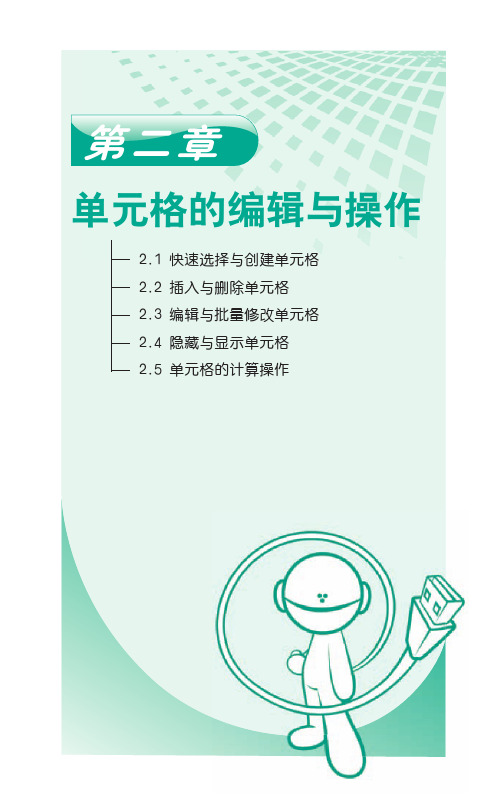
第二章单元格的编辑与操作2.1 快速选择与创建单元格2.2 插入与删除单元格2.3 编辑与批量修改单元格2.4 隐藏与显示单元格2.5 单元格的计算操作24CHAPTER 2 单元格的编辑与操作2.1 快速选择与创建单元格例1如果同一列的若干单元格需要填充前面紧邻区域已输入过的内容(文本或文本与数字混合,纯数字不行)。
可以采用以下方法:(1)让光标停留在需要填充的单元格。
按“Alt+↓”键打开本列已填充内容列表。
或者用鼠标右键单击需要填充的单元格,选择快捷选单中的“选择列表”命令,打开列表。
(2)用鼠标单击内容列表中需要填充的内容,它就被填入内容列表上方的单元格。
如果要在某一区域内使用公式进行计算,可在输入公式后,按住“Ctrl”键并回车,实现对该区域快速填充公式。
例2如果同一列的几个相邻单元格需要填充相同的文本或文本与数字混合的内容(第一个字必须为文本)。
可以采用以下方法:(1)在已填充单元格的下一单元格继续输入,只要你输入的第一个字符与其上方单元格中的相同,Excel就会自动显示其余的部分。
(2)回车表示接受。
否则,可继续输入其他内容,修改Excel自动完成的部分。
若没有这一功能,可将“工具→选项”对话框下“编辑”选项卡中的“记忆式键入”项选中。
“编辑”选项卡单元格的编辑与操作CHAPTER 225例3 单元格填充相同数据可以在多个相邻或不相邻的单元格中快速填充同一个数据,操作方法是:(1)同时选中需要填充数据的单元格,若某些单元格不相邻,可在按住“Ctrl”键的同时,点击鼠标左键,逐个选中。
(2)输入要填充的某个数据,按住“Ctrl”键的同时,按回车键,刚才选中的所有单元格同时填入该数据。
填充数据例4 行或列内的复制填充单元格如果要在同一行或列内复制数据,可按以下方法进行操作:(1)选中包含被复制原始数据的单元格区域。
(2)将光标移至已选中区域右下角的填充柄,当光标变为小黑十字时,按下左键沿行或列拖动。
Excel2000基本操作和工作表的格式化

若单元格内容是数字格式时,如101;
CTRL+拖动,生成等差序列; 直接拖动,值不变;
若单元格内容是日期格式时,如1999-12-8;
直接拖动,按日生成增减序列;CTRL+拖动,日 期不变。
2019/9/13
28
注:鼠标指针置于填充柄,按住鼠标左键 向右、向下拖动,序列值增大; 向左、向上拖动,序列值减小。
2019/9/13
48
2019/9/13
49
设置数据的对齐方式
设置 文本 方向
2019/9/13
50
方法一:打开 “单元格格式” 对话框,单击 “字体”标签, 在其中选择字 体、字形、字 号、有无下划 线、颜色及特 殊效果等。
设置字体格式
2019/9/13
将鼠标指向选定的行(列)的外边框, 按住Shift+鼠标左键拖动
——实现行(列)的移动。
将鼠标指向选定的行(列)的外边框, 按住Shift+ Ctrl+鼠标左键拖动
——实现行(列)的复制。
2019/9/13
43
单元格的合并
合并单元格可以使用以下两种方法:
使用格式工具栏中的“合并与居中”按钮。
特别注意: 工作表的删除是
指工作表中的数据 与工作表一起删除。
删除了工作表, 将无法恢复。
2019/9/13
18
移动和复制工作表
拖动标签完成工作表位置的移动; ctrl+拖动完成工作表复制。 或
使用“编辑移动或复制工作表”菜 单命令,在弹出的对话框内进行相应的 操作,也可完成工作表的移动或复制。
EXCEL 2000窗口的组成
列标题栏
格式工具栏
工作区拆分块
计算机基础教案Excel工作表的格式化及公式的使用

计算机基础教案-Excel工作表的格式化及公式的使用一、教学目标1. 让学生了解Excel工作表的基本概念和界面组成。
2. 学会使用Excel进行数据输入和编辑。
3. 掌握Excel工作表的格式化方法。
4. 学会使用Excel中的常用公式。
二、教学内容1. Excel工作表的基本概念和界面组成。
工作表的概念工作表的界面组成单元格的概念2. 数据输入和编辑。
数据输入方法数据编辑方法单元格的选择和编辑3. 工作表的格式化。
单元格的格式化行和列的格式化工作表的背景设置字体、颜色、对齐等格式化设置4. 常用公式的使用。
算术公式文本公式日期和时间公式逻辑公式引用公式三、教学重点与难点1. 教学重点:Excel工作表的基本概念和界面组成。
数据输入和编辑方法。
工作表的格式化方法。
常用公式的使用。
2. 教学难点:工作表的格式化设置。
常用公式的理解和应用。
四、教学方法1. 讲授法:讲解Excel的基本概念、界面组成、数据输入和编辑方法。
2. 示范法:演示工作表的格式化和公式使用。
3. 练习法:学生实际操作,巩固所学知识。
五、教学准备1. 计算机教室,每台计算机安装有Excel软件。
2. 教学PPT或黑板。
3. 教学素材(如:练习数据、案例等)。
1. 导入新课:通过实际案例引入Excel工作表的格式化和公式使用。
2. 讲解Excel工作表的基本概念和界面组成,让学生了解工作表的结构和功能。
3. 演示数据输入和编辑方法,让学生掌握如何快速准确地在Excel 中输入和编辑数据。
4. 教授工作表的格式化方法,包括单元格格式化、行和列格式化以及背景设置等,让学生能根据需求调整工作表样式。
5. 讲解常用公式的使用,包括算术公式、文本公式、日期和时间公式、逻辑公式和引用公式等,让学生能够运用公式进行数据计算和处理。
七、课堂练习1. 让学生自主完成一个简单的数据表格,练习数据输入和编辑。
2. 练习工作表的格式化,让学生根据实际需求调整表格的字体、颜色、对齐等样式。
第10讲高职-Excel工作表编辑和格式化
一、中文Excel 2003能做什么?1.表格编辑2.表格管理3.绘制统计图表4.数据列表
二、中文Excel 2003窗口的组成1.标题栏、菜单栏、工具栏、状态栏2.编辑栏、名称框、编辑公式按钮(1)编辑栏:用来编辑单元格内容或图表的,可以显示活动单元格中使用的常数或公式(2)名称框:用于指定当前选定的单元格,可以快速指定当前单元格或单元格区域(3)插入函数按钮:用来定义单元格内容的公式,单击它可以显示公式选项板
3.工作簿窗口名称框编辑栏
插入函数按钮确定按钮取消按钮
表格线(是隐藏活动单元格,注意名称框的内容和编4.状态栏第一季度第二季度第三季度东部5027.490西部30.638.634.6北部45.946.945
三、工作簿、工作表和单元格1.工作簿:在Excel中用来存储并处理数据的文件。后缀为XLS。默认的工作簿文件名为:book1.xls。2.工作表:工作簿的一页。默认有3个工作表,名称分别为sheet1、sheet2、sheet3。3.单元格:工作表的最小单位,是保存数据的最小单位。4.单元格区域:两个或两个以上的单元格。5.活动单元格:正在使用的单元格。一次只能有一个活动单元格。
四、工作簿的建立 、打开、关闭和保存五、工作表的创建1.选取单元格:单个、多个连续、多个不连续、整行、整列、全部2.单个数据的输入:选定单个单元格后,输入数据即可。基本上按照输入的数据自动判断数据类型,也可以先设定数据类型编辑数据:双击单元格,移动光标修改;在编辑栏修改
工作表编辑区
工作表标签
表格线(是隐藏的)及单元格
工作表标签
在状态栏单击右键(1)输入的确定:3种方法(Enter、Tab、输入按钮)(2)文本输入:(判定的方法:自动左对齐)课表安排特殊情况:纯数字作为文本,例如身份证号、学号、电话号码等(3)数值输入:(判定的方法:自动右对齐)1234当数值很长时,用科学计数法表示1.34565E+12计算时按照实际的数值参与计算12.3456输入分数:0+空格+输入分数1/2(4)日期和时间的输入:内置了一些日期和时间的格式,按照这样的格式来判断是否是日期或时间输入当前日期:Ctlr+;1999-2-3输入当前时间:Ctrl+Shift+;6:01 PM(5)输入公式:标志:=3123
计算机基础教案Excel工作表的格式化及公式的使用
计算机基础教案-Excel工作表的格式化及公式的使用一、教学目标1. 让学生了解Excel工作表的基本概念,掌握Excel的界面及功能。
2. 学会对Excel工作表进行格式化,包括单元格格式、字体、颜色、边框等。
3. 掌握Excel中公式的输入与编辑,了解常用函数及其应用。
4. 能够运用Excel解决实际问题,提高工作效率。
二、教学内容1. Excel工作表的基本概念及界面功能介绍2. 单元格格式化的方法,包括字体、颜色、对齐、边框等3. 公式的输入与编辑,重点讲解常用函数(如SUM、AVERAGE、COUNT等)4. 实际操作演练,运用Excel解决简单计算问题三、教学方法1. 采用讲授法,讲解Excel的基本概念、格式化方法及公式使用。
2. 示范法,教师演示操作过程,学生跟随练习。
3. 练习法,学生独立完成练习题,巩固所学知识。
4. 案例分析法,分析实际问题,引导学生运用Excel解决实际问题。
四、教学准备1. 准备教学PPT,展示Excel的基本概念、格式化方法及公式使用。
2. 准备练习题及案例,用于学生练习和分析。
3. 确保每台计算机都安装有Excel软件。
五、教学步骤1. 导入:介绍Excel工作表的基本概念及界面功能。
2. 新课讲解:讲解单元格格式化的方法,包括字体、颜色、对齐、边框等。
3. 公式讲解:讲解公式的输入与编辑,重点讲解常用函数(如SUM、AVERAGE、COUNT等)。
4. 实操演示:教师演示如何运用Excel解决简单计算问题。
5. 练习时间:学生独立完成练习题,巩固所学知识。
6. 案例分析:分析实际问题,引导学生运用Excel解决实际问题。
7. 总结:回顾本节课所学内容,强调重点知识点。
8. 作业布置:布置相关练习题,巩固所学知识。
9. 课堂互动:鼓励学生提问,解答学生疑问。
10. 课后反馈:收集学生反馈,为下一节课的教学做好准备。
六、教学评估1. 课堂练习:通过实时操作和解决问题,评估学生对Excel工作表格式化和公式使用的掌握程度。
excel 上机实验
Excel 2003 基本操作实验实验一Excel工作表的创建和编辑一、实验目的1.掌握Excel工作簿建立、保存与打开2.掌握工作表中数据的输入3.掌握公式和函数的使用4.掌握数据的编辑修改5.掌握工作表的插入、复制、移动、删除和重命名6.掌握工作表数据的自定义格式化和自动格式化二、实验内容任务1 新建一个“学生成绩.xls”工作簿文件,在它的工作表Sheet1中建立内容如下的“计科1班成绩表”。
(1)新建工作簿Book1。
【提示】启动Excel 2003,系统自动新建一个工作簿文件Book1.xls。
(2)将工作簿文件“Book1.xls”更名为“学生成绩.xls”,保存在“E:\计算机作业”文件夹中。
【提示】选择“文件|保存”或“文件|另存为”命令,打开“另存为”对话框(注:新建文件首次保存时,也将打开“另存为”对话框),选择好“保存位置”后,在下方的“文件名”编辑框中输入:学生成绩,在“保存类型”编辑框中选定:Microsoft Office Excel工作簿(*.xls),并单击“保存”按钮。
(3)在工作簿的第一张工作表Sheet1中,从A1单元格开始照样输入数据。
【提示】输入批量数据时,建议不要采取单击编辑栏后再输入,因为这样效率低,即费时又费力。
可先在A1单元格中输入表标题“学生成绩表”后,压【Enter】键使插入光标移至A2,输入“计科1班”,在A3输入“制表日期:2006.4.20”,在A4:E4区域中依次输入表头文字“学号”、“姓名”等,在A5中输入“’061401001”(纯数字文本,其余学号的输入可利用填充柄)...输入后请认真观察数据有无变化,不同数据类型的对齐方式是什么。
任务2 工作表的格式化(1)合并单元格并居中表标题。
【提示】选定区域A1:E1,单击工具栏上的“合并并居中”按钮;同理操作A2:E2。
(2)改变数据的字体、字号和颜色。
【提示】选定欲改变字体的表标题单元格,单击“格式|单元格”命令打开“单元格格式”对话框;选择“字体”选项卡;设置“字体”为“华文行楷”,“字形”为“加粗”,“字号”为“18”,“颜色”为“蓝色”。
工作表的格式化
1.3 设置工作表的背景
• (1)单击工作表中的任一单元格。 • (23)在菜该单对栏话上框执中行的“格查式找”范→围“”工下作拉
表列”表→中“选背择景存”放命图令片,的打驱开动“器工和作文表件背夹景,” 对然话后框单,击如选图中所相示应。的图片,单击“插入” 按钮就可以把图片插入到工作表中。 • 如果要删除工作表中的背景,可以执行 “格式”→“工作表”→“删除背景”命令。
格在“”颜命色令”,下在拉打列表开中的可“以单选元择格字格符所式使”用对的 话颜色框;中在,“切下换划到线”“下字拉体列”表选中项可卡以选,择如字图符 所是否示使。用下划线;可以在预览区域查看效果。
• (4)当设置完以后单击“确定”按钮即可完成 对所选单元格的字符的格式设置。
4. 设置边框
• (13)选该定对需话要框设中置的边“框预的置单”元选格项或区单可元以 格选区择域边。框的样式,当选定一个选项时,
• (在2“)边在框菜”单选栏项上区执可行以“看格到式边”框→的“单预元览 格效”果命,令在,“在样打式开”的列“表单中元可格以格选式择”边对框 话的框线中型,,切在换“到颜“色边”框下”拉选列项表卡中,可如选图择 所边示框。的颜色。
• (4)单击“确定”按钮,即可设置单元 格的边框效果。
5. 设置图案
个条件时可以点击“添加”按钮进行添加,最多可以指定3个条 件。 • (4)设置完条件后,单击“格式”按钮,来设置当条件为真时 所使用的格式。
1.6 使用样式设置工作表
•• 样信(择式 息3所)是 的使在一 集用“些 合的样预 。样式先式名设,”定若下好用拉的户列单要表元修中格改,格已可式有以化的选 • (样1式),选可中以要单设击置“格修式改的”单按元钮格,或若单要元删格
- 1、下载文档前请自行甄别文档内容的完整性,平台不提供额外的编辑、内容补充、找答案等附加服务。
- 2、"仅部分预览"的文档,不可在线预览部分如存在完整性等问题,可反馈申请退款(可完整预览的文档不适用该条件!)。
- 3、如文档侵犯您的权益,请联系客服反馈,我们会尽快为您处理(人工客服工作时间:9:00-18:30)。
实训2 工作表的编辑及格式化 【实训目的】 1.工作表的插入、删除、重命名、移动及复制 2.单元格区域的选定、引用、移动、复制、插入以及查找和替换 3.单元格格式设置 4.窗口的冻结、拆分与撤消 5.条件格式的设置
【实训内容与指导】 打开实训1保存的工作簿文件“成绩表.xls”,进行以下操作后,以原文件名保存。 一、单元格区域的选中 在Sheet1工作表中按以下步骤进行单元格区域的选中操作: ①用鼠标单击工作表中任一单元格,即可选中此单元格; ②用鼠标单击工作表中左上角行、列交叉空白处即可选中工作表的所有单元格; ③用鼠标单击工作表中左侧行号即可选中此行所有单元格; ④用鼠标单击工作表中上方列号即可选中此列所有单元格; ⑤用鼠标单击指定单元格并沿上下、左右、或对角线方向拖动选中单元格区域; ⑥按下Ctrl键时用鼠标左键单击或拖动即可选取不连续的单元格(如图12-1所示)。
图12-1 二、单元格的编辑操作 1.插入单元格、行和列 【操作步骤】: ①单击选定A4单元格或第4行; ②单击【插入】→【行】命令,在选定行上方插入一个空白行。然后在A4:E4单元格中分别输入:080603、张伟林、96、90、95; ③单击选定C4单元格或第C列; ④单击【插入】→【列】命令,在选定列左边插入一个空白列,在C1单元格输入“性 别”; ⑤选中单元格B2; ⑥单击【插入】→【单元格】命令,弹出【插入】对话框,选择“活动单元格下移”选项; ⑦单击【确定】按钮,在B2处插入一个空白单元格(原单元格的数据下移)。 2.删除单元格、行和列 (1)删除第17行 【操作步骤】: ①单击选中第17行; ②单击【编辑】→【删除】命令,第17行被删除,下方各行上移。 (2)删除G 列 【操作步骤】: ①单击选中第G列; ②单击【编辑】→【删除】命令,第G列被删除,右侧各列左移。 (3)删除单元格B2 【操作步骤】: ①选择单元格B2; ②单击【编辑】→【删除】命令,弹出【删除】对话框,选择“下方单元格上移”选项; ③单击【确定】按钮,在B2处删除一个空白单元格(原单元格的数据上移)。 3.单元格的合并操作 在第一行上方插入一行,并输入“08班学生信息”,使其在A1:F1范围内居中显示。 【操作步骤】: ①在第一行上方插入一行; ②在A1单元格中输入“08班学生信息”; ③选定A1:F1单元格; ④单击格式工具栏【合并及居中】按钮 。 4.单元格数据的复制、移动、清除 (1)将B4:B7单元格的数据复制到H11:H14 方法一:拖曳鼠标完成复制。(适合短距离复制) ①选定B4:B7单元格; ②鼠标指向选定区域的外框处; ③按下Ctrl键,拖曳鼠标到H11:H14区域。 方法二:使用剪贴板。(适合长距离复制,操作方法同Word中剪贴板的操作) 思考:将A、B、C三列数据复制到Sheet2中的对应位置,应该使用哪一种方法更好? (2)将A3:F3单元格的数据移动到A18:F18 方法一:拖曳鼠标完成复制。(适合短距离移动) ①选定A3:F3单元格; ②鼠标指向选定区域的外框处; ③拖曳鼠标到A18:F18区域。 方法二 :使用剪贴板。(适合长距离移动) (3)清除H11:H14区域的数据 方法一: ①选定H11:H14单元格区域; ②单击【编辑】→【清除】→【内容】命令。 方法二 : ①选定H11:H14区域的数据; ②按键盘的Delete键。 5. 选择性粘贴 将Sheet1工作表中“高等数学”列的成绩加5分。 【操作步骤】: ①在任一空白单元格中输入5,选定该单元格,单击常用工具栏中的【复制】按钮; ②选定D3:D17单元格区域; ③单击【编辑】→【选择性粘贴】命令,弹出【选择性粘贴】对话框,如图12-2所示;
图12-2 ⑤选中“运算”栏的【加】单选按钮; ⑥单击【确定】按钮。 三、工作表编辑操作 1.工作表的重命名 要求:将工作表“Sheet1”重命名为“成绩”。 方法一: 双击工作表标签 “Sheet1”,进入编辑状态后输入“成绩”即可。 方法二: 右键单击工作表标签 “Sheet1”,在快捷菜单中选择【重命名】命令,进入编辑状态后输入 “成绩”。 2.插入新工作表 在“成绩”工作表之前插入一张新工作表。 方法一: ①单击工作表标签栏中的“成绩”标签,使其成为当前工作表; ②单击【插入】菜单,选择【工作表】命令,即在“成绩” 工作表之前插入一张新工作表。 方法二: ①右击工作表标签栏中的“成绩”标签; ②在快捷菜单中选择【插入】命令,在弹出的对话框中选择“工作表”,单击【确定】按钮。 3. 在同一个工作簿中复制工作表 将工作表“成绩” 复制到工作表Sheet3之前,并重命名为“2008班成绩”。 方法一:鼠标拖曳方法 ①单击“成绩”工作表标签,按下鼠标左键时按下Ctrl键,拖动鼠标到Sheet3工作表标签前方,松开鼠标左键和Ctrl键; ②将上步操作后建立的“成绩(2)”工作表重命名为“2008班成绩”。 方法二:菜单方法 ①单击“成绩”工作表标签; ②单击【编辑】→【移动或复制工作表】命令; ③在如图12-3所示对话框中选择“Sheet3”并选中“建立副本”复选按钮;
图12-3 ④单击【确定】按钮; ⑤将上步操作后建立的“成绩(2)”工作表重命名为“2008班成绩”。 4. 在同一个工作簿中移动工作表 将“成绩”工作表移动到Sheet1工作表之前。 方法一:鼠标拖曳方法。 单击“成绩”工作表标签,按下鼠标左键拖动到Sheet3工作表标签前方,松开鼠标左键。 方法二:菜单方法 ①单击“成绩”工作表标签; ②单击【编辑】→【移动或复制工作表】命令 ③在弹出的对话框中选择Sheet3,不选定“建立副本”复选框; ④单击【确定】按钮。 5. 删除工作表 删除“2008班成绩”工作表。 方法一: ①单击“2008班成绩”工作表标签; ②单击【编辑】→【删除工作表】命令,在弹出的对话框(如图12-4所示)中选择【删除】按钮。 图12-4 方法二: ①右键单击“2008班成绩”工作表标签; ②在弹出的快捷菜单中选择【删除】命令。 6. 设置工作表标签颜色 将“成绩”工作表标签颜色设为红色 方法一: ①右键单击“成绩”工作表标签; ②在弹出的快捷菜单中选择【工作表标签颜色】命令; ③在【设置工作表标签颜色】对话框中选择红色; ④单击【确定】按钮。 方法二: ①单击“成绩”工作表标签; ②单击【格式】→【工作表标签颜色】命令; ③在弹出的【设置工作表标签颜色】对话框中选择红色; ④单击【确定】按钮。 四、查找与替换操作 查找与替换是Excel在编辑过程中常用的操作,在Excel中除了可查找和替换文字外,还可查找替换公式和附注。 1.查找 操作步骤如下: ①单击“编辑”→“查找”命令,弹出对话框,如图12-5所示; ②在“查找内容”框中输入要查找内容,然后在【选项】中指定“搜索方式”和“搜索范围”; ③单击【查找下一个】按钮进行查找; ④单击【关闭】按钮,退出【查找和替换】对话框。 图12-5 2.替换 替换与查找类似,替换可将查找到的内容替换成新内容。 替换操作的步骤如下: ①单击【编辑】→【替换】命令,弹出【查找和替换】对话框,如图12-6所示;
图12-6 ②在“查找内容”框中输入要查找的内容,然后在“替换为”框中输入新的内容; ③单击【替换】按钮;替换当前查找到的内容; ④单击【全部替换】按钮替换所有查找到的内容; ⑤单击【关闭】按钮,退出【查找和替换】对话框。 五、窗口的冻结、拆分 拆分窗口可以把Excel工作表部分拆开成为四个(或两个)窗口显示,以方便前后面内容的查看与修改,如图12-7所示。
图12-7 冻结窗口是把左边(上边或左边上边同时)一列(行)或几列(行)的内容固定,而另 外的一些内容可以移动,这样就可以显示固定的内容而变化其它的内容。例如在个人信息表中可以把标题行固定,在向下移动时不管移动到哪里,都可以看到对应单元格的信息。如图12-8所示。
图12-8 六、单元格的格式设置
设置要求: (1)设置标题(A1:F1)字体为隶书、24号、红色。 (2)其余部分为宋体、14号字,对齐方式为水平居中、垂直靠下对齐。 (3)外边框为红色双线,内边框线为蓝色细单实线,标题的下边框线为黄色粗虚线。 【操作步骤】: ①选定A2:F17单元格区域; ②单击【格式】→【单元格】命令,弹出如图12-7所示对话框;
图12-7 ③在对话框中依次选择【字体】、【对齐】、【边框】选项卡(如图12-8、图12-9、图12-10所示),进行格式设置。 图12-8 在这里设置字体:宋体,字号:小五。
图12-9 在这里设置外边框为红色双线,内边框线为蓝色细单实线,标题的下边框线为黄色粗虚线。
